Spiele, die über Steam bezogen werden, sind auf allen Plattformen spielbar, die Steam unterstützen. Allerdings hat jedes Spiel individuelle Systemanforderungen, die ein Rechner erfüllen muss. Sollte ein System die Mindestvoraussetzungen nicht erfüllen, kann es sein, dass das Spiel entweder gar nicht startet, oder nur mit stark reduzierten Einstellungen und Leistungseinbußen läuft.
Wenn Steam-Spiele beim Start abstürzen
Es kommt zwar selten vor, dass Steam-Spiele unvermittelt beendet werden, sobald man sie ausführen möchte. Sollte ein Spiel gar nicht starten, oder plötzlich nicht mehr funktionieren, obwohl es zuvor problemlos lief, gibt es einige Lösungsansätze, die Sie ausprobieren können.
Steam auf den neuesten Stand bringen
Steam wird regelmäßig aktualisiert, üblicherweise jedes Mal, wenn Sie die App starten. Falls Sie Ihr System selten herunterfahren oder Steam nicht regelmäßig beenden, kann es passieren, dass Updates nicht installiert werden. Eine länger andauernde Verzögerung bei Updates kann zu Problemen mit Ihren Spielen führen.
Schließen Sie den Steam-Client komplett.
Öffnen Sie den Steam-Client erneut.
Warten Sie, bis alle Updates heruntergeladen und installiert wurden.
Versuchen Sie, das Spiel zu starten.
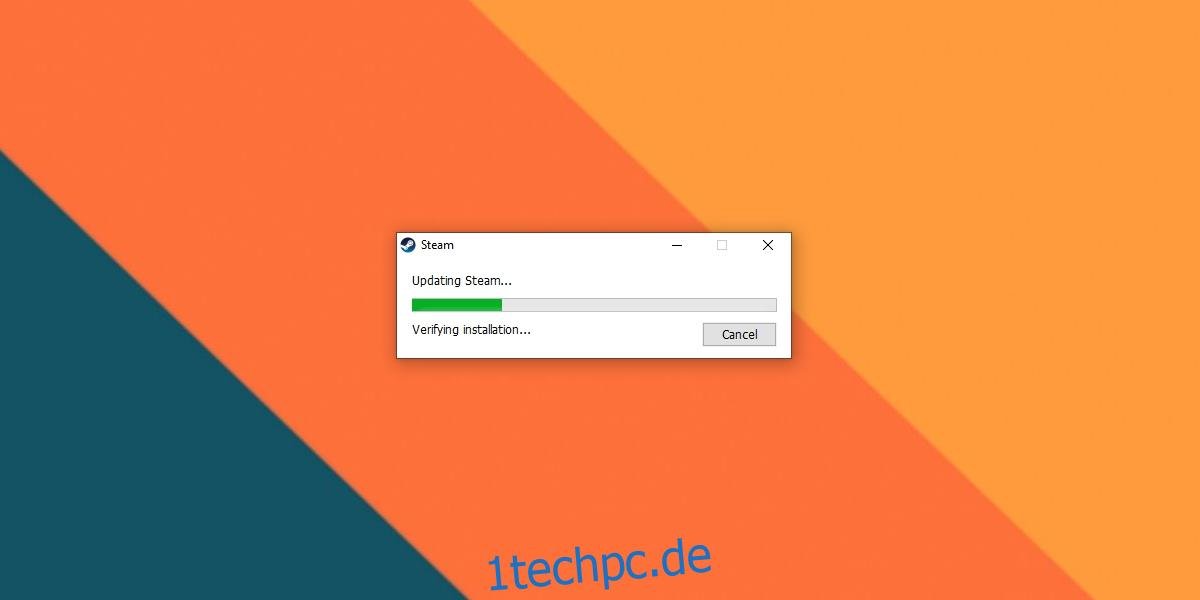
Spielaktualisierungen durchführen
Steam-Spiele werden normalerweise vor dem Start auf Aktualisierungen überprüft. Auch wenn Sie Steam nicht explizit beenden, werden die Spiele in der Regel vor dem Start aktualisiert. Eine langsame Internetverbindung oder ein parallel laufender Download können jedoch verhindern, dass das Spiel ordnungsgemäß startet oder es sogar direkt wieder beenden.
Öffnen Sie Steam.
Navigieren Sie zu Ihrer Bibliothek.
Wählen Sie das betroffene Spiel aus der Liste auf der linken Seite.
Klicken Sie auf die Schaltfläche „Aktualisieren“.
Überprüfen Sie im Bereich „Downloads“, ob das Update vollständig abgeschlossen ist.
Starten Sie das Spiel erneut; es sollte nun funktionieren.
Anmerkung: Einige Spiele verhindern das Spielen, solange sie nicht auf dem aktuellsten Stand sind. Daher ist es ratsam, Ihre Spiele stets aktuell zu halten. Dies trifft besonders häufig auf Online-Spiele zu.
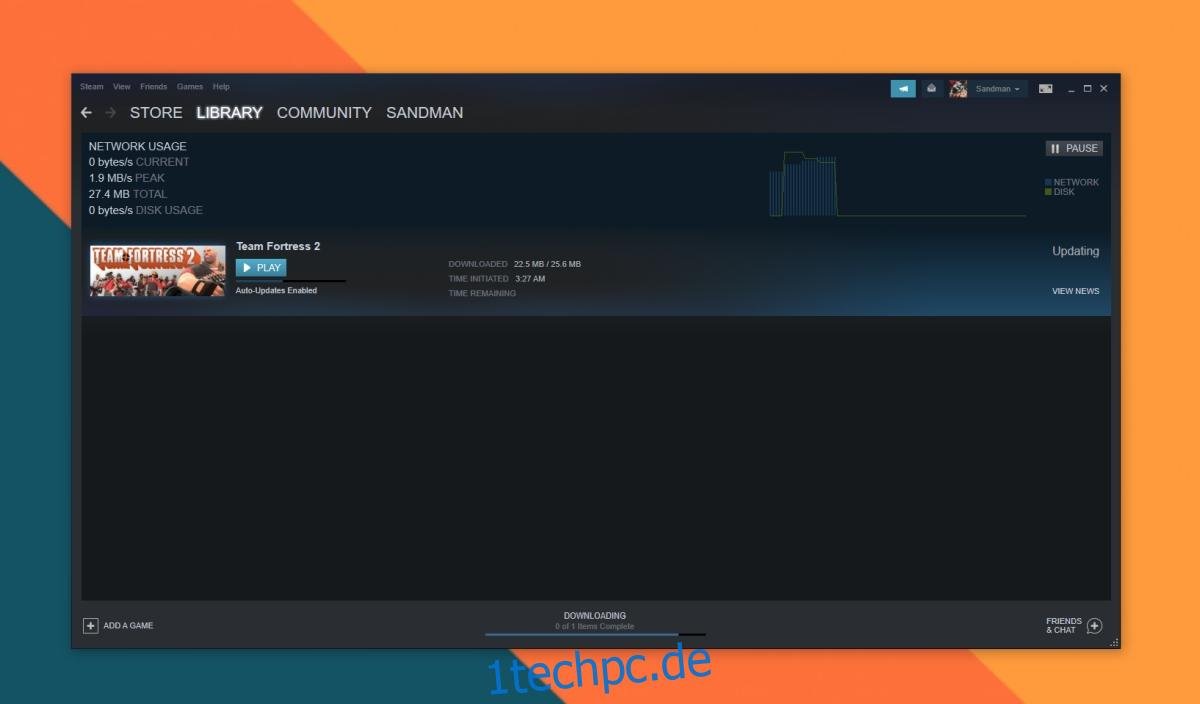
Spieldateien auf Fehler überprüfen
Die Dateien eines Steam-Spiels können beschädigt werden. Dies kann passieren, wenn Sie kürzlich ein Backup des Spiels erstellt haben oder das Spiel von einem Laufwerk auf ein anderes verschoben haben. In diesem Fall sollten Sie die Spieldateien auf Integrität prüfen.
Starten Sie Steam und wechseln Sie zu Ihrer Bibliothek.
Klicken Sie mit der rechten Maustaste auf das betroffene Spiel in der linken Liste und wählen Sie „Eigenschaften“.
Gehen Sie zum Reiter „Lokale Dateien“.
Klicken Sie auf die Schaltfläche „Integrität der Spieldateien überprüfen“.
Steam wird die Dateien analysieren und gefundene Probleme beheben.
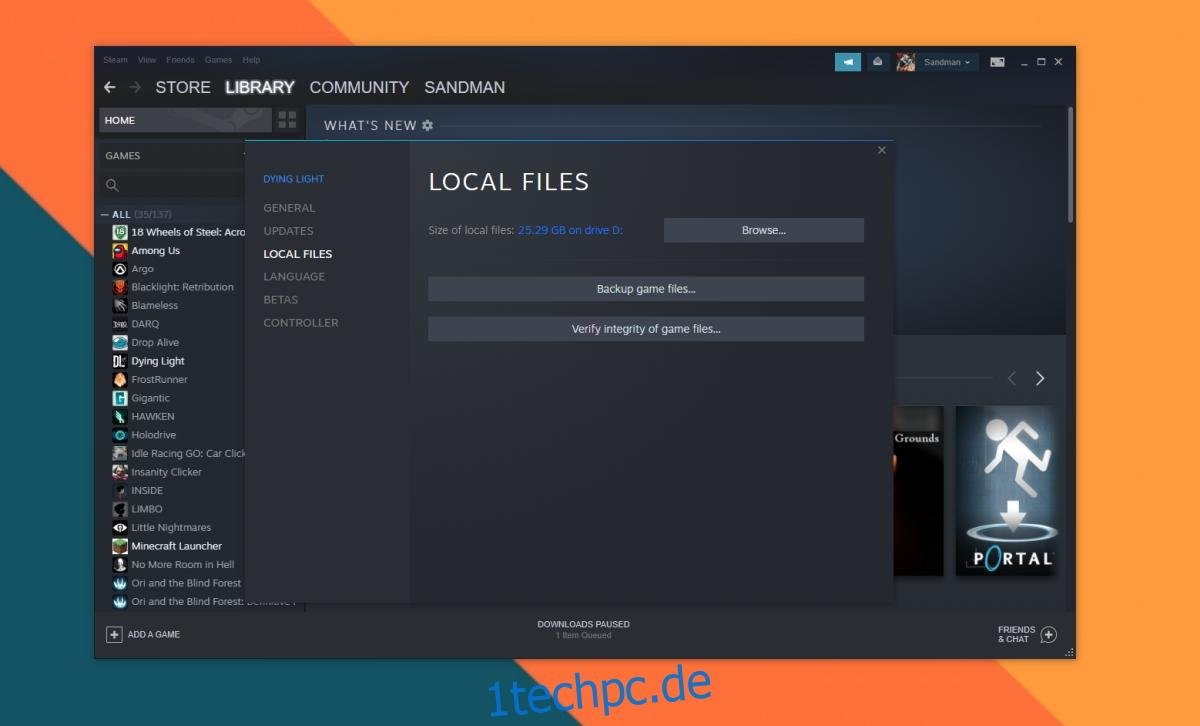
Spiel deinstallieren und neu installieren
Wenn Steam Fehler in den Spieldateien nicht selbstständig beheben kann, müssen Sie das Spiel gegebenenfalls deinstallieren und neu installieren. Es ist ratsam, vorab eine Sicherung des Spiels zu erstellen. Es kann nämlich nicht garantiert werden, dass die bestehenden Spieldateien erhalten bleiben.
Öffnen Sie Steam und wechseln Sie zu Ihrer Bibliothek.
Klicken Sie mit der rechten Maustaste auf das Spiel, wählen Sie „Verwalten“ > „Deinstallieren“.
Laden Sie das Spiel anschließend erneut herunter.
Anmerkung: Durch die Deinstallation des Spiels geht es nicht verloren. Sie besitzen das Spiel weiterhin und können es ohne erneuten Kauf herunterladen.
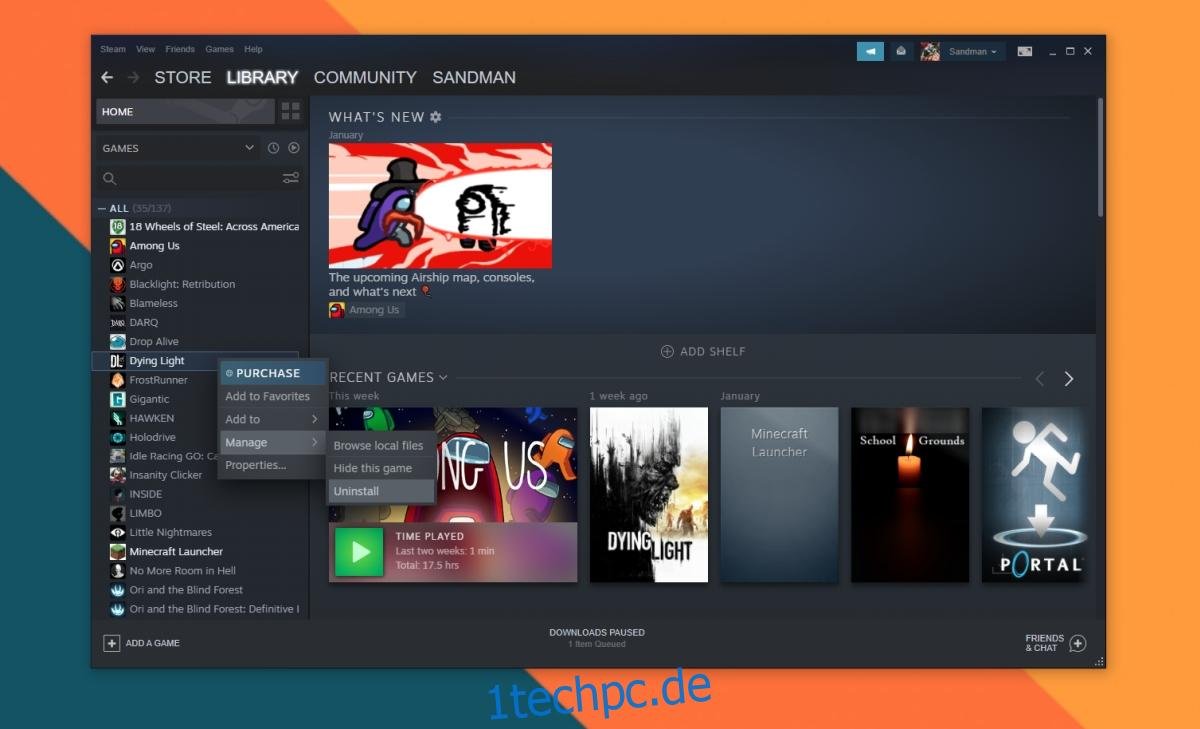
Steam-DNS leeren
Der Steam-Client enthält einen integrierten Webbrowser, der zum Anzeigen von Steam-Spielseiten genutzt wird. Dieser Browser ist nicht immer optimal und kann zu Problemen bei Spielen führen. Durch das Leeren des Steam-DNS können diese behoben werden.
Öffnen Sie Ihren Browser.
Geben Sie `steam://flushconfig/` in die Adresszeile ein und bestätigen Sie mit Enter.
Schließen Sie Steam und starten Sie es erneut.
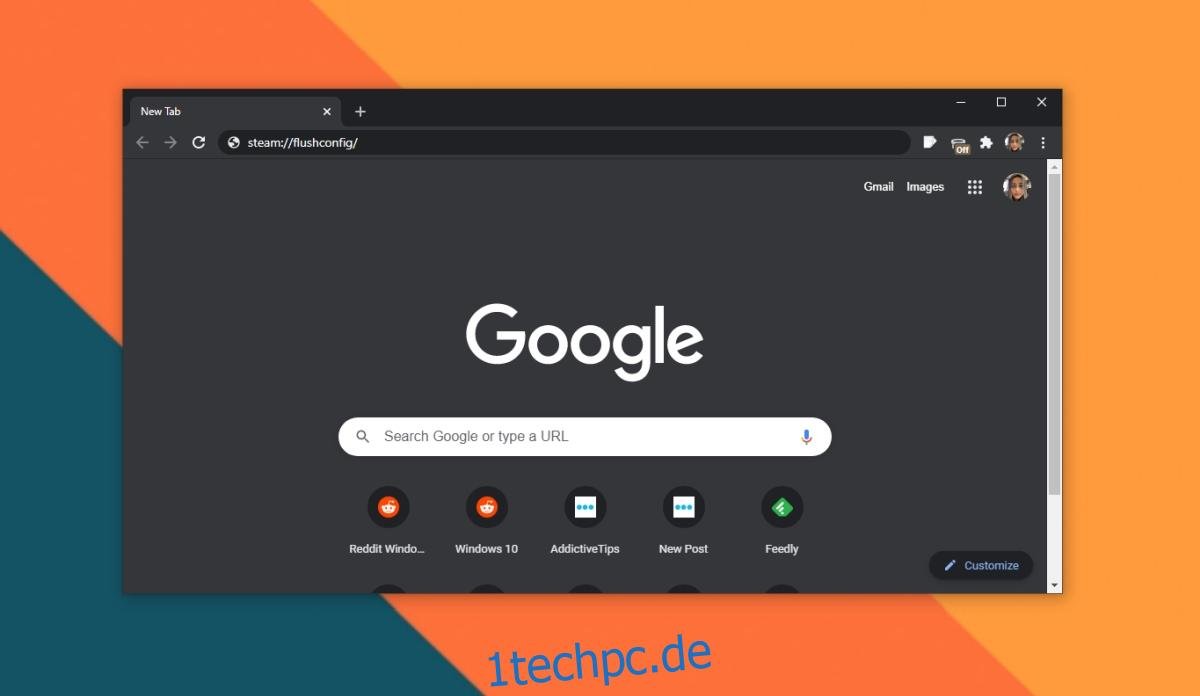
Andere Anwendungen schließen
Wenn Ihr System die minimalen Hardwareanforderungen eines Spiels nur knapp erfüllt, kann das Ausführen anderer Apps das Spielerlebnis erheblich beeinträchtigen. Beenden Sie daher alle anderen Programme und versuchen Sie anschließend erneut, das Spiel zu starten.
Fazit
Steam-Spiele sind in der Regel sehr stabil. Selbst ältere Spiele sollten auf jedem System, auf dem Steam installiert werden kann, problemlos laufen, solange sie bei Steam verfügbar sind. Mit einigen grundlegenden Schritten zur Fehlerbehebung sollten sich die meisten Probleme beseitigen lassen.